
Paris

Deze les is door
mij gemaakt in PSPX3
De originele les vind je
hier
Materiaal
hier
Plaats het masker in de maskermap van PSP
Dubbelklik op de voorinstelling en deze staat direct in Eye Candy 5
Plaats de overige materialen in een map naar keuze
Filters
Mura's Meister - Perspective Tiling
Filters Unlimited
Bkg Kaleidoscope (importeren in FU)
Eye Candy 5 Impact
***
Opgelet: Je
kleuren en de instellingen van de lagen zijn afhankelijk van de keuze van je
plaatje
Indien je voor een ander plaatje kiest ben je vrij om deze naar eigen inzicht te
veranderen
Mocht je hetzelfde effect willen als mijn resultaat dan volg je gewoon de les ☺
***
1
Open de afbeelding "ALPHACHANNEL_PARIS"
2
Selecties - alles selecteren
3
Open één van de afbeeldingen van Parijs (ik koos voor "quadro-pintura-em-tela-paris..."
Bewerken - kopiëren
Activeer je werkje
Bewerken - plakken in selectie
4
Selecties - niets selecteren
5
Aanpassen - vervagen - gaussiaanse vervaging - bereik 29
6
Lagen - dupliceren ( 3 keer toepassen!)
7
Lagenpalet - maak de 3 kopielagen onzichtbaar en activeer de onderste laag
8
Effecten - insteekfilters - Filters Unlimited - Bkg Kaleidoscope - @BlueBerry
Pie
9
Lagenpalet - activeer kopie van samengevoegd en maak deze zichtbaar
10
Effecten - geometrische effecten - cirkel - transparant
11
Selecties - selectie laden/opslaan - selectie laden uit alfakanaal "selection 1"
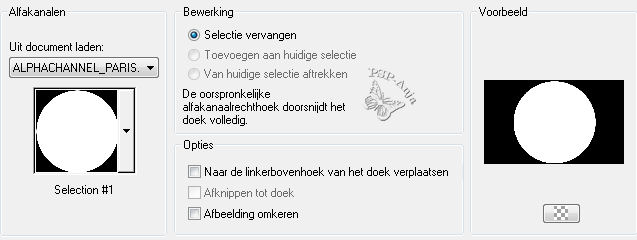
12
Open één van de misted tubes (ik koos voor "misted_paris")
Bewerken - kopiëren
Activeer je werkje
Bewerken - plakken in selectie
13
Selecties - niets selecteren
14
Lagenpalet - activeer kopie (2) van samengevoegd en maak deze zichtbaar
15
Effecten - insteekfilters - Mura's Meister - Perspective Tiling
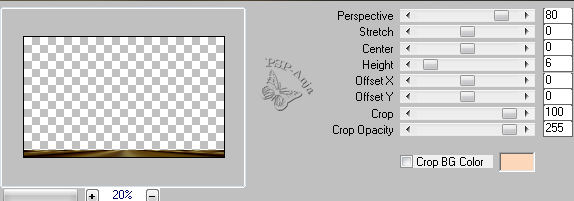
16
Lagen - nieuwe rasterlaag
17
Selecties - selectie laden/opslaan - selectie laden uit alfakanaal "selection 2"
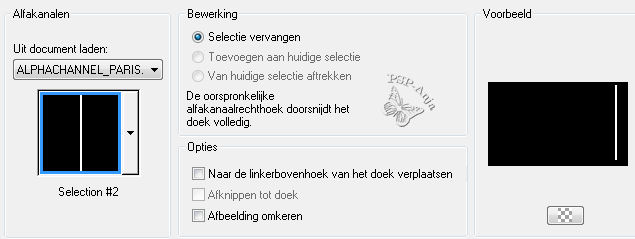
18
Bewerken - plakken in selectie (je tube zit in het geheugen)
19
Selecties - niets selecteren
20
Lagen - dupliceren
21
Afbeelding - formaat wijzigen - 90% - geen vinkje bij alle lagen
22
Lagen - dupliceren
23
Afbeelding - formaat wijzigen - 80% - geen vinkje bij alle lagen
24
Lagen - samenvoegen - omlaag samenvoegen ( 2 keer toepassen!)
25
Lagen - dupliceren
26
Afbeelding - spiegelen
27
Lagen - samenvoegen - omlaag samenvoegen
28
Lagen - dupliceren
29
Effecten - vervormingseffecten - golf

30
Lagenpalet - activeer raster 1
31
Effecten - geometrische effecten - cirkel - transparant
Je hebt nu dit (uiteraard met jouw afbeelding)
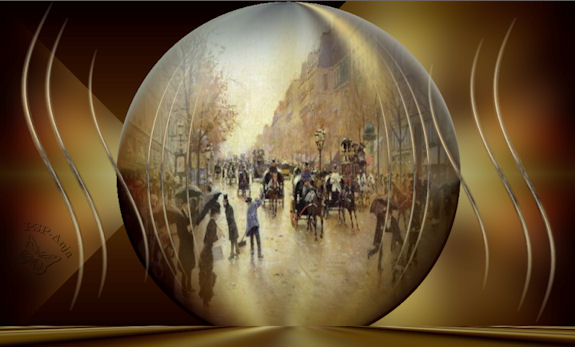
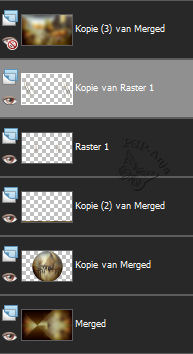
32
Lagenpalet - activeer kopie van raster 1
33
Effecten - insteekfilters - Filters Unlimited - Bkg Kaleidoscope - @BlueBerry
Pie
34
Lagen - nieuwe rasterlaag
35
Selecties - selectie laden/opslaan - selectie laden uit alfakanaal "selection 3"
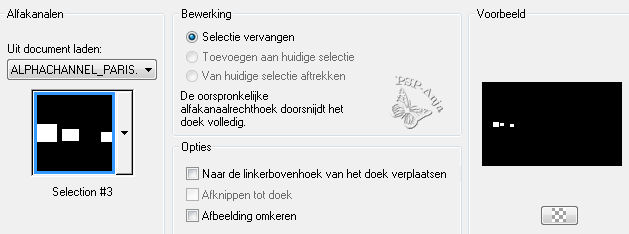
36
Vul de selectie met een passende kleur
37
Effecten - insteekfilters - Eye Candy 5 Impact - Glass - voorinstelling
"#preset_paris_naiseminas"
38
Selecties - niets selecteren
39
Lagen - dupliceren
40
Afbeelding - spiegelen
41
Lagen - samenvoegen - omlaag samenvoegen
42
Lagenpalet - activeer kopie (3) van samengevoegd en maak deze zichtbaar
43
Lagen - masker laden/opslaan - masker laden van schijf "Narah_mask_0424"
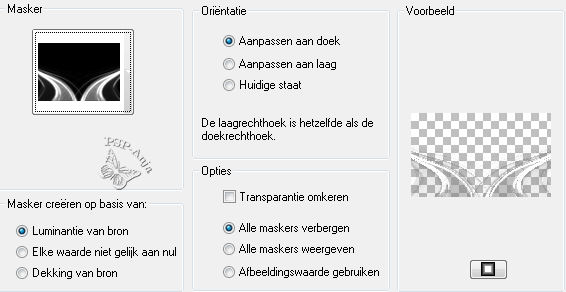
44
Lagen - samenvoegen - groep samenvoegen
45
Lagenpalet - zet de mengmodus op 50
46
Lagenpalet - schuif de laag onder raster 1
47
Lagenpalet - activeer de bovenste laag
48
Open je gekozen tube (ik koos voor "TUBE_FEMININO_NAISEM_O3"
Bewerken - kopiëren
Activeer je werkje
Bewerken - plakken als nieuwe laag
49
Wijzig eventueel de grootte en schuif de tube op de plaats
50
Lagen - samenvoegen - alle lagen samenvoegen
51
Plaats je naam of watermerk
52
Opslaan als jpg